
Cómo solucionar el problema de que el iPhone no se actualiza a iOS 26: 10 soluciones probadas

Hola a todos, he tenido problemas para actualizar mi iPhone y espero que alguien pueda ayudarme. Desde hace unos meses, cada vez que desbloqueo el teléfono, me aparece una ventana emergente que dice: "Ya hay una nueva actualización iOS disponible. Actualicen desde la beta iOS 16". Cuando voy a los ajustes para actualizar mi iPhone, no aparece nada sobre una nueva actualización, excepto otra ventana emergente que dice: "No se puede buscar actualización. Se produjo un error al buscar una actualización de software". Tengo suficiente almacenamiento, he restablecido mi red, etc., pero nada funciona. ¿Alguien sabe qué puedo hacer?
- de la Comunidad de Apple
Si estás deseando actualizar tu iPhone a la última versión iOS 26, pero la actualización se bloquea, no se descarga o incluso muestra un mensaje de error, no es un problema raro. "El iPhone no se actualiza" puede ocurrir durante la descarga, la verificación de la actualización o la instalación. Lo que parece un problema simple podría deberse a varios factores.
¡No te preocupes! Este artículo comenzará analizando las razones más comunes por las que tu iPhone podría no actualizarse y te ofrecerá 10 soluciones probadas, desde la resolución de problemas básicos hasta métodos de reparación profesionales, para ayudarte a completar la actualización del sistema de forma segura y eficaz.
Antes de intentar solucionar el problema, es importante comprender qué impide la actualización. Cuando un iPhone no se actualiza a iOS 26, las razones más comunes incluyen:
*Tu modelo de iPhone no es compatible con iOS 26.
*El nivel de batería es demasiado bajo para continuar con la actualización.
*La conexión Wi-Fi es inestable o restringida.
* No hay suficiente espacio de almacenamiento libre en el dispositivo .
* El archivo de actualización iOS 26 descargado está dañado.
* Fallos temporales del sistema o conflictos en segundo plano.
*Los servidores de actualización de Apple no están disponibles temporalmente.
* Errores del sistema iOS que impiden la instalación.
Una vez que se identifica la posible causa, aplicar la solución correcta se vuelve mucho más fácil.
¿Qué hacer si tu iPhone no se actualiza? A continuación, te presentamos 10 soluciones paso a paso, desde la resolución de problemas básicos hasta opciones de reparación más avanzadas. Te recomendamos probarlas en orden.
Si tu modelo de iPhone no es compatible con iOS 26, la actualización no aparecerá o fallará durante la instalación. Esta es una de las razones más comunes por las que un iPhone no se actualiza a iOS 26. Puedes consultar la lista oficial de compatibilidad iOS de Apple para confirmar si tu modelo de iPhone es compatible con iOS 26.
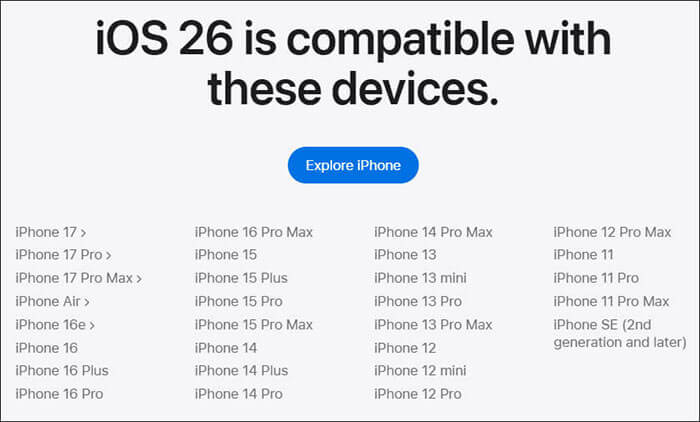
Apple requiere suficiente batería para evitar interrupciones durante el proceso de actualización. Si la batería está demasiado baja, la actualización se pausará o fallará automáticamente. Carga tu iPhone al menos al 50 %. Para obtener mejores resultados, mantenlo conectado a un cargador. (¿ Se sobrecalienta el iPhone al cargar ?)

Una conexión Wi-Fi débil o inestable puede interrumpir el proceso de descarga o verificación, provocando que falle la actualización iOS .
Si aún no funciona, vaya a "Configuración" > "General" > "Restablecer" > "Restablecer configuración de red" para restablecer la configuración de red.

Las actualizaciones iOS suelen requerir varios GB de espacio disponible. Si el almacenamiento es insuficiente, la actualización no se podrá completar, incluso si la red y la batería funcionan correctamente. Por lo tanto, asegúrate de que tu iPhone tenga suficiente espacio de almacenamiento.
Para comprobar el espacio de almacenamiento del iPhone, siga los pasos a continuación:
Paso 1. Ve a "Ajustes" > "General" > "Almacenamiento del iPhone". (¿ El almacenamiento del iPhone no carga ?)
Paso 2. Verifique el espacio de almacenamiento disponible.
Paso 3. Elimina aplicaciones no utilizadas , videos grandes o fotos antiguas para asegurarte de que haya al menos entre 5 y 8 GB de espacio libre disponible.

Nota: Si quieres saber más sobre cómo liberar espacio en el iPhone , puedes hacer clic aquí.
Si el paquete de actualización está incompleto o dañado, también puede impedir que tu iPhone se actualice. Puedes eliminar el archivo de actualización y volver a descargarlo.
Para ello, siga los pasos a continuación:
Paso 1. Vaya a "Configuración" > "General" > "Almacenamiento del iPhone".
Paso 2. Busque el archivo de actualización iOS .
Paso 3. Tócalo y selecciona "Eliminar actualización".

Paso 4. Luego regresa a "Configuración" > "General" > "Actualización de software" para volver a descargar la actualización.
Los fallos temporales del sistema también pueden impedir que el iPhone se actualice. Reiniciar el dispositivo suele solucionar el problema rápidamente. Sigue los pasos a continuación para reiniciar el iPhone.
Para iPhone X, 11, 12, 13 o más reciente:
Para iPhone 6, 7, 8 o SE (2.ª y 3.ª generación):
Para iPhone SE (1.ª generación), 5 o anterior:

Si los servidores de actualización de Apple tienen problemas, podrías encontrarte con el problema "iPhone no se actualiza" incluso si tu dispositivo funciona correctamente. Puedes visitar la página de Estado del Sistema de Apple para comprobar el estado de las actualizaciones de iOS . Si hay algún problema, espera a que Apple restablezca el servicio.

Si no puedes actualizar a través de tu iPhone, puedes usar una computadora para completar la actualización.
Herramientas necesarias:
Estos son los pasos:
Paso 1. Conecta tu iPhone a la computadora mediante un cable USB
Paso 2. Abra iTunes o Finder y seleccione su dispositivo.
Paso 3. Haz clic en "Buscar actualizaciones". Sigue las instrucciones en pantalla para instalar la última versión iOS .

Si ninguno de los métodos anteriores soluciona el problema de "iPhone no se actualiza", podría deberse a anomalías en los archivos del sistema. En este caso, puede considerar usar una herramienta profesional de reparación del sistema de iPhone para solucionar el error de actualización sin borrar datos.
Recuperación del Sistema iOS es una de estas herramientas. Puede reparar diversos problemas del sistema, como un iPhone bloqueado en modo recuperación , bloqueado en el logotipo de Apple, códigos de error 1/3/6/27/56 y un iPhone con una pantalla azul/negra/blanca/roja de la muerte , entre otros.
Aspectos destacados de la recuperación del sistema iOS :
* Solución: el iPhone no se actualiza sin perder datos.
* Soluciona todos los problemas del sistema iOS , incluida la pantalla gris/azul/blanca/roja/negra de la muerte del iPhone, la descarga de la batería, el bucle de arranque, los errores 4005/4013 de iTunes y más.
* Proporciona dos modos de reparación: Estándar (sin pérdida de datos) y modo avanzado.
* Actualice o degrade su dispositivo iOS a una versión compatible.
*Simple y seguro de usar.
* Compatible con todos los modelos de iPhone ( iOS 26 y anteriores), incluidos iPhone 17/16/15/14/13/12/11 y más.
Aquí se explica cómo solucionar el problema de que el iPhone no se actualiza a iOS 26 sin pérdida de datos usando la Recuperación del sistema iOS :
01 Ejecute el programa en su computadora y asegúrese de que su iPhone esté conectado a la PC mediante un cable USB. Luego, haga clic en "Más herramientas" > "Recuperación del sistema iOS " en la interfaz para continuar.

02 Entonces, el programa podría detectar el problema con tu iPhone y mostrarte los posibles problemas que pueda tener. Por ejemplo, el iPhone no se actualiza, se queda atascado en el logo de Apple, aparece en modo recuperación, aparece el error 27, etc. Simplemente pulsa "Iniciar" para continuar.

03 Después, se le pedirá que confirme la información de su iPhone. Si es correcta, simplemente pulse "Reparar" para iniciar el proceso. Si no es así, seleccione la opción correcta y pulse "Reparar" para solucionar el problema de que el iPhone no se actualiza.

Si tu iPhone sigue sin actualizarse a iOS 26 después de probar todas las soluciones de software, el problema podría estar relacionado con problemas de hardware, como la degradación de la batería o un fallo de algún componente interno. En este caso, se recomienda contactar con el Soporte Técnico de Apple o acudir a un servicio técnico autorizado, donde técnicos cualificados podrán diagnosticar el dispositivo y ofrecer una solución adecuada de reparación o sustitución.
Si el iPhone no se actualiza, no hay de qué preocuparse. En la mayoría de los casos, comprobar la compatibilidad, la batería, la red o el espacio de almacenamiento solucionará el problema. Si el problema persiste, usar la Recuperación del Sistema iOS es una forma eficiente y segura de corregir errores del sistema y, al mismo tiempo, proteger tus datos. Esperamos que este artículo te ayude a actualizar tu iPhone correctamente. Si tienes alguna pregunta, no dudes en dejar un comentario a continuación.
Artículos relacionados:
Error en la actualización del software del iPhone: ¿Cómo actualizar a iOS 26/18/17/16 sin problemas?
¿Tu iPhone o iPad no puede buscar actualizaciones? [Consejos 100% útiles]
Solución de problemas para iPhone bloqueado en la actualización [10 soluciones principales]

 Recuperación de iPhone
Recuperación de iPhone
 Cómo solucionar el problema de que el iPhone no se actualiza a iOS 26: 10 soluciones probadas
Cómo solucionar el problema de que el iPhone no se actualiza a iOS 26: 10 soluciones probadas





